Hur man extraherar flera RAR-filer [komplett Guide]
- extrahera flera RAR-filer hjälper dig att skapa ett effektivt arbetsflöde. Så dra bara nytta av det.
- du kan extrahera alla filer i undermappar med Powershell eller en dedikerad filarkiverare och unzipper.
- om du vill veta mer om hur dessa verktyg fungerar, besök vår Filhanteringsprogramvara.
- för att enkelt öppna ett brett utbud av filtyper, bör du bättre kolla in den här filen Opener Hub.

många av er undrar om det är möjligt att extrahera flera RAR-filer i en katalog till sina respektive mappar/undermappar. Det är precis vad den här guiden handlar om.
rar-filerna är praktiskt taget en databehållare som kan lagra ett stort antal filer i komprimerad form. Att extrahera dem på en gång kan ha tydliga fördelar när det gäller både hastighet och effektivitet.
därför kan vi bara uppmuntra dig att titta närmare och prova de olika metoderna som diskuteras nedan.
hur extraherar jag flera RAR-filer från olika mappar?
hur man extraherar flera RAR-filer med 7-Zip?
- Använd 7-Zip för att extrahera flera RAR-filer

- för det första gruppera alla volymer av filen som ska extraheras i samma mapp.
- upp högerklicka sedan på den med det lägsta numret och välj 7-Zip > extrahera filerna från menyn som visas.
- du kan nu välja mappen för att extrapolera filerna genom att klicka på knappen (…).
- bekräfta din åtgärd och extraktionsförfarandet bör omedelbart börja.
för att slutföra proceduren, använd bara ovanstående steg. Men om filen råkar innehålla en volym som inte har siffror i sitt namn, välj det istället för de faktiska filerna som slutar i 00 o 01.
2. Använd WinZip för att extrahera flera RAR-filer
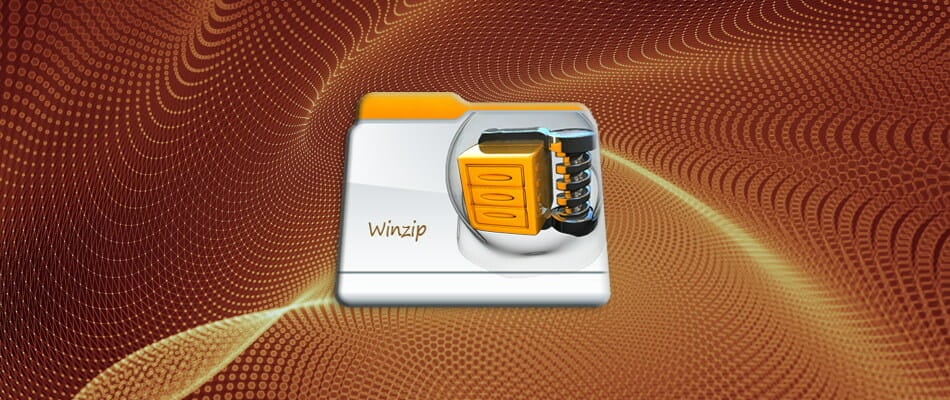
WinZip, världens bästa filarkiv och unzipper, låter dig extrahera ett brett utbud av filformat av komprimerade filer på ett extremt enkelt sätt.
allt du behöver göra är att ladda ner och installera WinZip på din dator och dubbelklicka på rar-filikonen för att öppna den i WinZip.
upp nästa, välj helt enkelt allt innehåll i RAR genom att hålla ner CTRL-tangenten under valet. Högerklicka för att välja extraktionsalternativet och ange en destinationsväg för att spara utmatningen.
det är så enkelt proceduren verkligen är. WinZip är känt för möjligheten att bearbeta delade (multi-volym) RAR-filer i sin helhet så länge de har sparats i samma mapp och stark AES-kryptering.
utöver det innehåller den dubblettfildetektering och sömlös integration med Microsoft Teams för att förbättra ditt dagliga arbetsflöde, så välj gärna över 7-ZIP.

WinZip
letar du efter ett snabbt sätt att extrahera flera RAR-filer? Låt WinZip hantera denna uppgift för dig!
hämta det nu
extrahera alla RAR-filer i undermappar

för er som inte vet kan Uppackning av RAR-filer i undermapparna i en källmapp enkelt göras direkt med Rar.exe.
mer exakt, Rar.exe stöder för närvarande jokertecken vid dekomprimering av RAR-arkivfiler. Observera att alternativet-ad kan tas bort från RAR-kommandoraden om alla arkiv innehåller ett unikt mappnamn.
det är det faktiska batchskriptet:
@echo offset "SourceFolder=C:\Users\Unpack"set "TargetFolder=C:\Users\New-Location"if not exist "%TargetFolder%" md "%TargetFolder%""%ProgramFiles%\WinRAR\Rar.exe" x -ad -cfg- -idq -r -y "%SourceFolder%\*.rar" "%TargetFolder%"del /F /Q /S "%SourceFolder%\*.rar">nulfor /D %%D in ("%SourceFolder%\*") do rd "%%D" 2>nulextrahera flera ZIP-filer PowerShell

- tryck på Start.
- upp skriv sedan in powershell för att starta PowerShell med administrativa behörigheter.
- skriv in följande kommando och tryck på Enter:
PARAM ( $ZipFilesPath = "X:\Somepath\Full\Of\Zipfiles", $UnzipPath = "X:\Somepath\to\extract\to") $Shell = New-Object -com Shell.Application$Location = $Shell.NameSpace($UnzipPath) $ZipFiles = Get-Childitem $ZipFilesPath -Recurse -Include *.ZIP $progress = 1foreach ($ZipFile in $ZipFiles) { Write-Progress -Activity "Unzipping to $($UnzipPath)" -PercentComplete (($progress / ($ZipFiles.Count + 1)) * 100) -CurrentOperation $ZipFile.FullName -Status "File $($Progress) of $($ZipFiles.Count)" $ZipFolder = $Shell.NameSpace($ZipFile.fullname) $Location.Copyhere($ZipFolder.items(), 1040) # 1040 - No msgboxes to the user - http://msdn.microsoft.com/en-us/library/bb787866%28VS.85%29.aspx $progress++}för att packa upp flera filer i en mapp kan du också använda en snabb PowerShell-funktion. Se ovanstående steg i detta avseende.
så det här är några effektiva metoder för att extrahera flera RAR-filer. När det gäller själva förfarandet, kom ihåg att det är mer intuitivt att gå till WinZip från början.
om du har några andra förslag eller frågor, gärna lämna dem i kommentarerna nedan.
{{/värden}}
- rar




